У тренуцима када покушате да конфигуришете виртуелне мрежне прекидаче у Хипер-В, види се грешка. Комплетна порука о грешци је као што је приказано у наставку:
Грешка при примени промена својстава виртуелног прекидача. Неуспешно додавање виртуелних Етхернет веза прекидача. Повезивање порта Етхернет комутатора није успело (име прекидача='",порт наме="< порт ид>",адаптер ГУИД='{ГУИД ид}'): Систем не може да пронађе наведену датотеку.(0к80070002).
У овом чланку смо саставили неколико начина да поправимо грешку уочену током примене својстава виртуелног прекидача у хипер-в. Уверите се да сте направили резервну копију подешавања пре него што испробате доленаведене исправке.
Преглед садржаја
Поправка 1: Промените назив мрежног адаптера за Хипер В Манагер користећи ПоверСхелл
Корак 1: Отворите дијалог Покрени са Виндовс+Р.
Корак 2: У прозору за дијалог Покрени откуцајте поверсхелл и држите кључеве Цтрл+Схифт+Ентер. Ово отвара прозор Елеватед ПоверСхелл
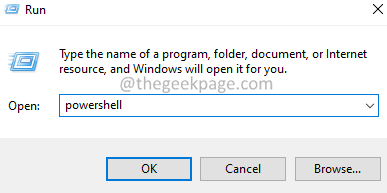
Корак 3: У прозору УАЦ који се појави, кликните на да.
Корак 4: У прозору ПоверСхелл који се отвори унесите доњу команду да бисте променили име мрежног адаптера.
Нев-ВМСвитцх -наме-НетАдаптерНаме -АлловМанагементОС $труе
где,
НамеОфТхеСвитцх је назив прекидача који се креира. Овако се име приказује у Хипер-В.
НамеОфНетворкАдаптер је назив мрежног адаптера који треба да буде повезан са комутатором.
На пример, ако желите да креирате прекидач под називом „КоС свитцх“ преко ваше „жичане Етхернет везе 1“, тада би команда требало да буде,
Нев-ВМСвитцх -наме "КоС свитцх" -НетАдаптерНаме "жичана Етхернет веза 1" -АлловМанагементОС $труе
Корак 5: Отворите Виртуал Свитцх Манагер у Хипер-В и проверите да ли је прекидач наведен.
Поправка 2: Ресетујте мрежну везу помоћу команде „нетцфг“.
Корак 1: Отворите дијалог Покрени са Виндовс+Р.
Корак 2: У прозору за дијалог Покрени откуцајте поверсхелл и држите кључеве Цтрл+Схифт+Ентер. Ово отвара прозор Елеватед ПоверСхелл
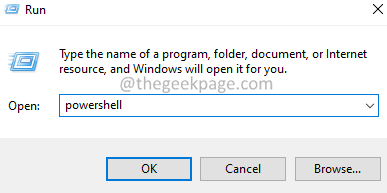
Корак 3: У прозору УАЦ који се појави, кликните на да.
Корак 4: У прозору ПоверСхелл који се отвори унесите доњу команду да бисте ресетовали мрежну везу и притисните Ентер
нетцфг -д
Корак 5: Отворите Виртуал Свитцх Манагер у Хипер-В и проверите да ли је грешка отклоњена.
Поправка 3: Ажурирајте управљачки програм мрежног адаптера
Корак 1: Држите кључеве Виндовс и Р да бисте отворили прозор Покрени терминал
Корак 2: Откуцајте девмгмт.мсц и ударио Ентер

Корак 3: У прозору Девице Манагер који се отвори, померите се надоле и двапут кликните на Мрежни адаптери
Корак 2: Кликните десним тастером миша на потребан мрежни адаптер и кликните на Ажурирати драјвер
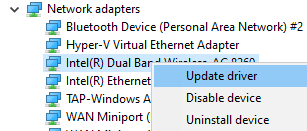
Корак 3: У прозору за ажурирање управљачких програма кликните на Аутоматски тражи драјвере.
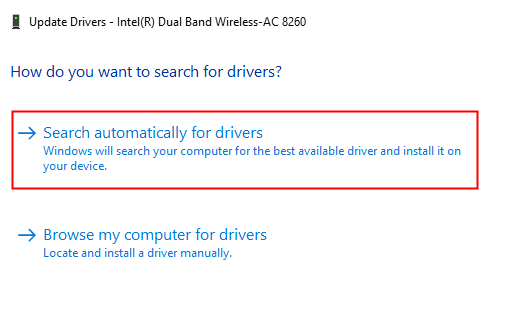
Корак 4: Систем претражује и бићете обавештени о проналажењу ажурираних управљачких програма.
Корак 5: Пратите упутства на екрану и ажурирајте управљачке програме.
Корак 6: Отворите Виртуал Свитцх Манагер у Хипер-В и проверите да ли је грешка отклоњена.
Исправка 4: Деинсталирајте и поново инсталирајте мрежни адаптер
Корак 1: Држите кључеве Виндовс и Р да бисте отворили прозор Покрени терминал.
Корак 2: Откуцајте девмгмт.мсц и ударио Ентер.

Корак 3: У прозору Девице Манагер који се отвори, померите се надоле и двапут кликните на Мрежни адаптери.
Корак 4: Кликните десним тастером миша на потребан мрежни адаптер и кликните на Ажурирати драјвер.
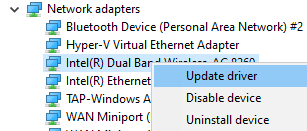
Корак 5: У Деинсталирајте уређај прозор, тицк тхе Избришите софтвер драјвера за овај уређај.
Корак 6: Кликните на Деинсталирај дугме.
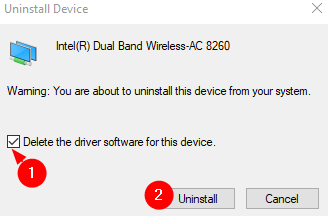
Корак 7: Пратите упутства на екрану да бисте довршили процес деинсталације.
Корак 8: Поново покрените систем и проверите да ли систем инсталира подразумевани управљачки програм за Ви-Фи. Ово можете да проверите тако што ћете отворити Управљач уређајима и кликнути на дугме Скенирајте промене у хардверу како је приказано испод.
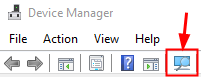
Корак 9: Проверите да ли је проблем искључења решен.
Корак 10: Отворите Виртуал Свитцх Манагер у Хипер-В и проверите да ли је грешка отклоњена.
Исправка 5: Дозволите дељење мреже
Корак 1: Отворите Покрени дијалог Користећи Вин+Р.
Корак 2: Откуцајте нцпа.цпл и ударио Ентер.

Корак 3: У прозору који се појави, кликните десним тастером миша на свој Мрежни адаптер.
Корак 4: Изаберите Својства.
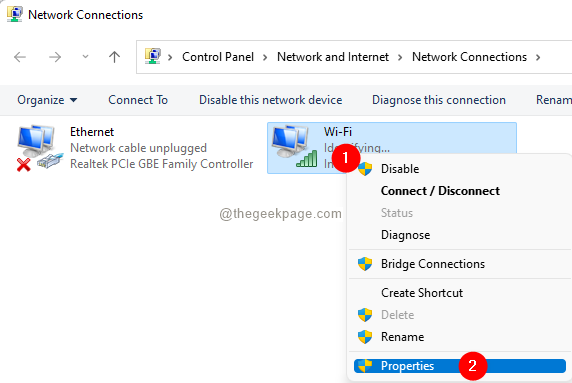
Корак 5: У прозору Својства који се отвори идите на Дељење таб.
Корак 6: Означите Дозволите другим корисницима мреже да се повежу преко Интернет везе овог рачунара.
Корак 7: Кликните на У реду дугме.
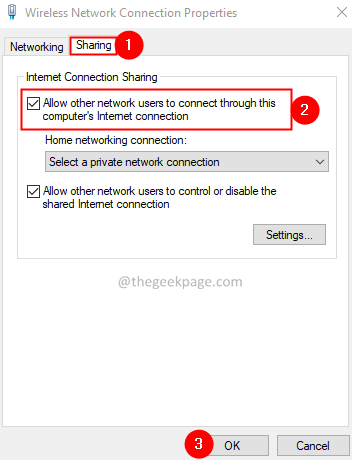
Корак 8: Сада отворите Виртуал свитцх манагер у Хипер В и проверите да ли и даље видите грешку.
То је све.
Надамо се да вам је овај чланак био користан. Молимо вас да коментаришете и обавестите нас о поправци која вам је помогла да решите проблем.
Хвала вам за читање.